PDF-XChange Viewer 2.5是一套免费、中文化、开启快速的阅读和列印「PDF」文件的程式,功能类似免费PDF阅读软体Adobe Reader XI。PDF(Portable Document Format:可携式文件格式)是网页常用的文件标准之一,因为它有良好的可携性,容易开启阅读,在各种不同的电脑平台与作业系统间,均可以相互交换及阅览,许多的文件(学术论文、产品说明书…等)都使用「PDF」文件格式,关于PDF-XChange Viewer 2.5的下载、安装详见:免费PDF文件阅读程式PDF-XChange Viewer 2.5。本文说明使用PDF-XChange Viewer 2.5阅读、注解与标记PDF文件的方法:
1.开启档案总管,对著PDF文件连续按两下滑鼠左键,以PDF-XChange Viewer 2.5开启PDF文件。
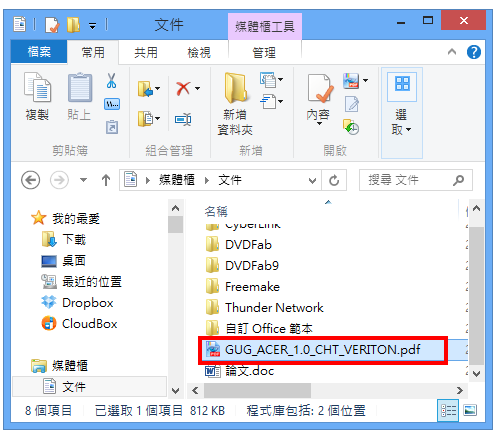
2.开启的PDF文件如下图所示。

3.点选「隐藏书签」的按钮,可以隐藏书签,PDF阅读区域比较大。

4.点选「显示书签」的按钮,可以显示书签。

5.点选「下一页」的按钮,可以切换到下一页,也可以直接输入页码,快速显示要阅读的目标。

6.点选「符合页面」,可以显示整页的内容。

7.点选「符合宽度」,会以最大的宽度显示文件。

8.以滑鼠左键拖曳「缩放」的按钮,可以快速缩小或放大文件。

9.如果你想要注解或标记PDF文件,就点选「检视工具列注解和标记工具列」,显示「注解和标记工具列」。

10.已经显示「注解和标记工具列」,点选「矩形工具」。

11.拖曳滑鼠左键,可以绘出矩形框线,如下图所示。

12.点选「高亮文字工具」。

13.拖曳滑鼠左键,可以将文字标示为高亮文字,如下图所示。

14.点选「打字机」,准备在PDF文件输入文字。

15.在要输入文字的地方按一下滑鼠左键,可以输入文字,如下图所示。

16.点选「储存档案」,储存PDF文件〈新增的「注解和标记」也会储存在文件里面〉。

17.关闭PDF文件,结束文件的阅读、注解和标记。

点击阅读全文